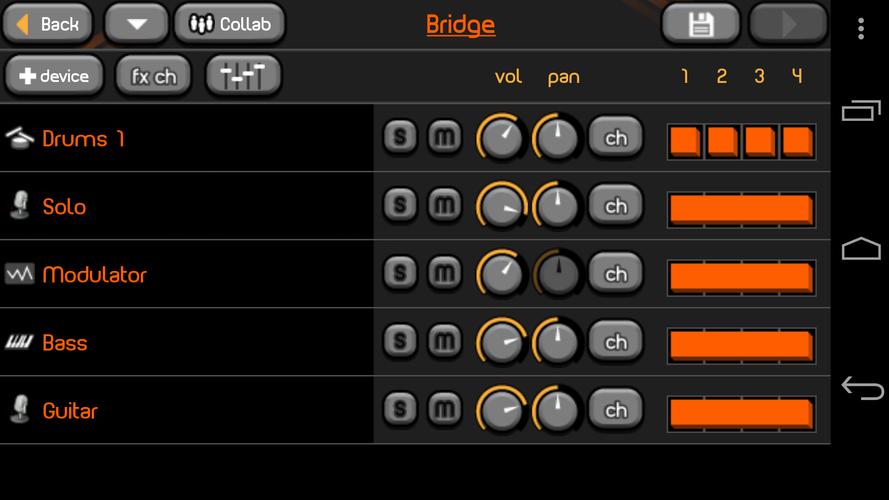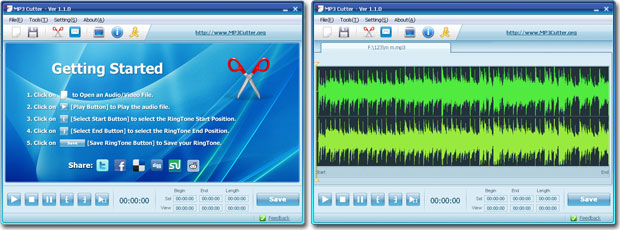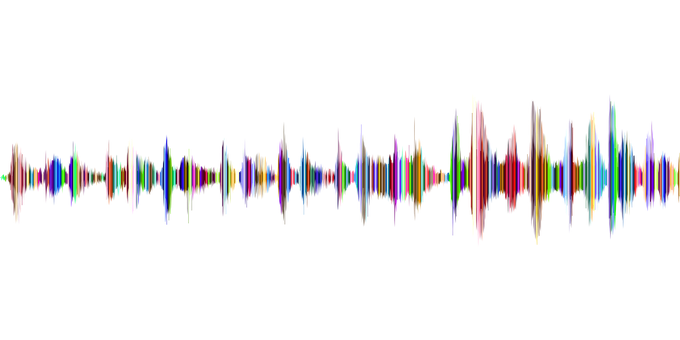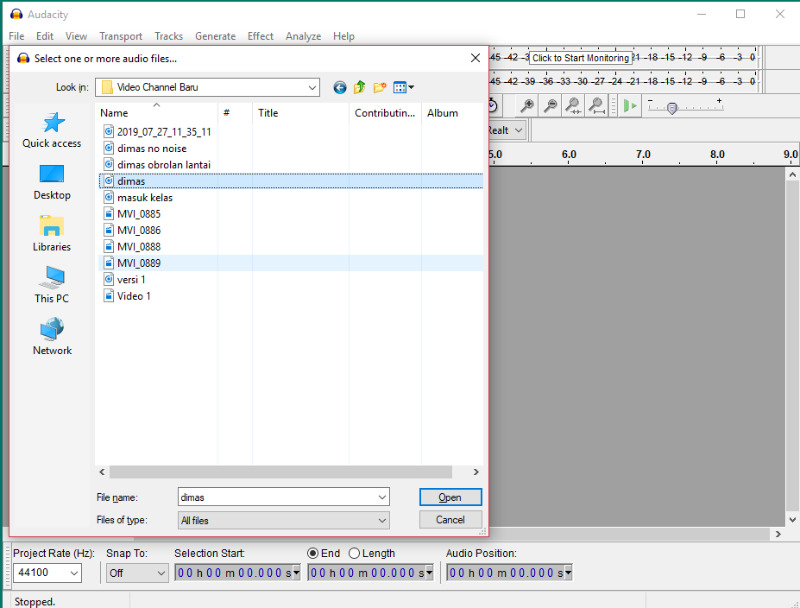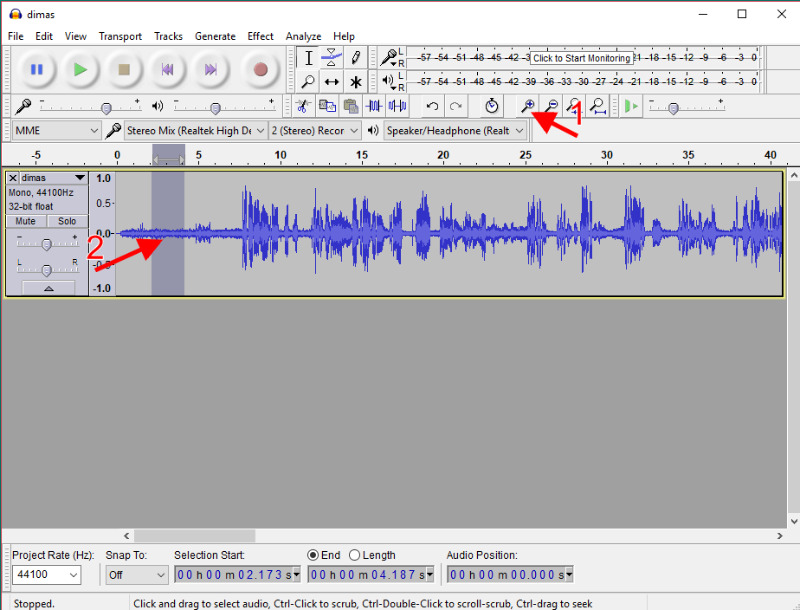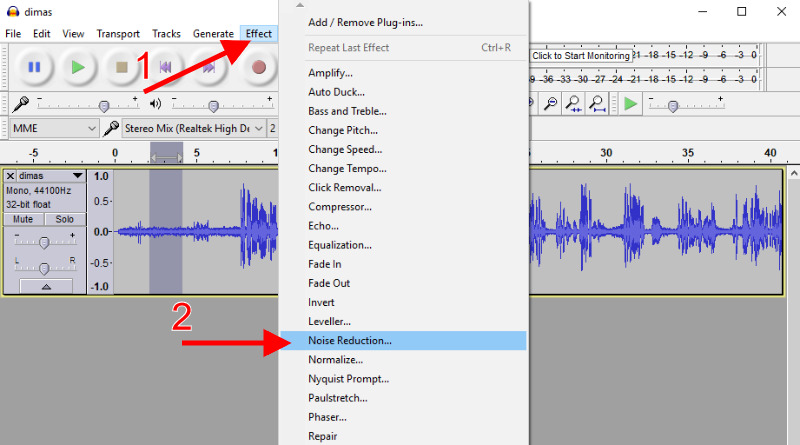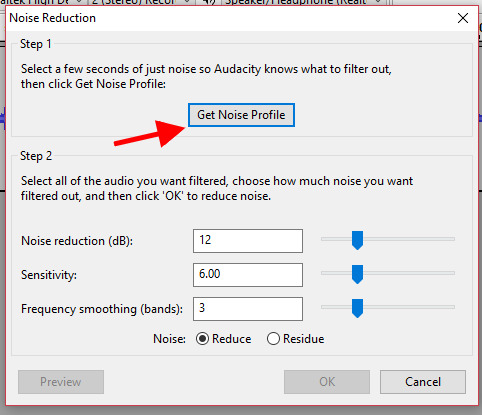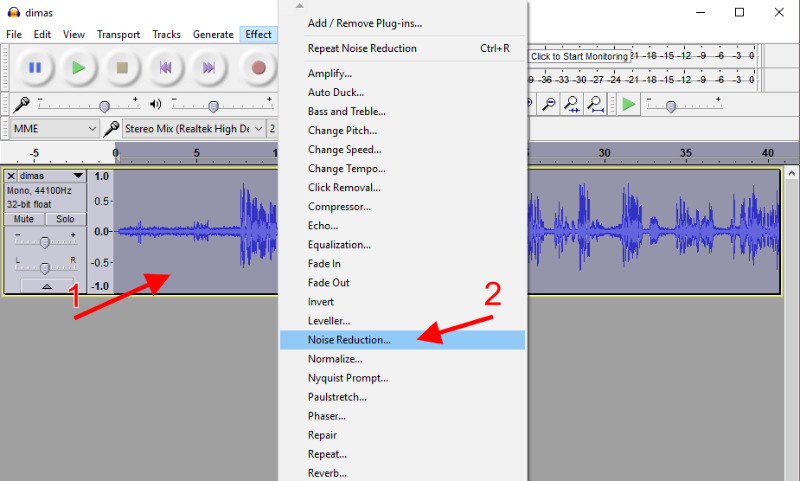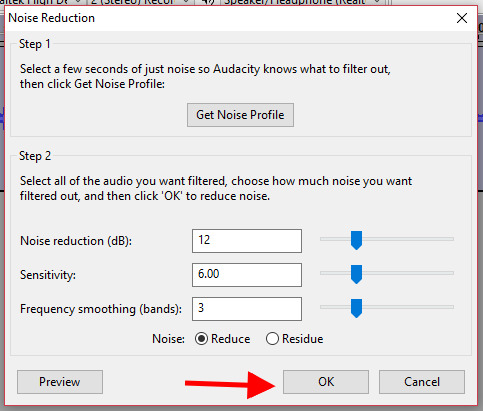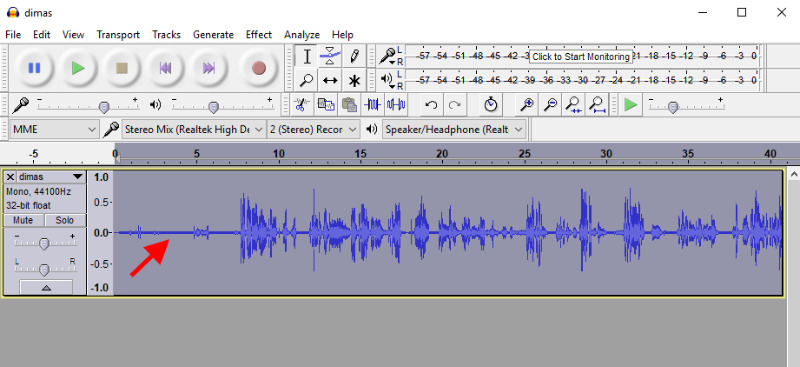Kamu senang bernyanyi atau sekadar karaoke? Ingin mengunggah suaramu ke sosial media tapi terdengar kurang merdu? Jangan khawatir, kamu bisa memanfaatkan ponselmu dengan meng-install aplikasi edit suara, lho. Banyak sekali aplikasi tersedia untuk mendukung kualitas audiomu.
Aplikasi edit suara ini bisa kamu gunakan hanya dengan mengunduhnya dan memanfaatkan kuota internet saja. Bahkan, kamu tidak perlu mengedit di laptop atau komputer, karena aplikasi ini bisa dijalankan di perangkat android. Melalui aplikasi ini, kamu bisa menghilangkan suara bising, membuat suaramu menjadi merdu, dan masih banyak lagi. Berikut aplikasi edit suara terbaik android.
Aplikasi Edit Suara di Android Terbaik Gratis Offline dan Online
Kegiatan mengedit suara bisa kamu lakukan dimana saja dan kapan saja dengan aplikasi edit suara terbaik.
PocketBand
PocketBand merupakan salah satu aplikasi edit suara android yang bisa mengubah suara sumbangmu menjadi merdu. Selain itu, PocketBand juga memiliki fitur yang terbilang lengkap dan mudah digunakan bagi pemula.
PocketBand memiliki versi gratis dan pro, kalau kamu merasa tertarik pada fiturnya kamu bisa memilih versi pro dengan harga yang masih cukup terjangkau dan sebanding dengan kualitas suara yang dihasilkan aplikasi ini. Tak hanya digunakan untuk pengeditan suara saja, melalui aplikasi ini kamu bisa melakukan proses perekaman suara. Menarik bukan?
Timbre
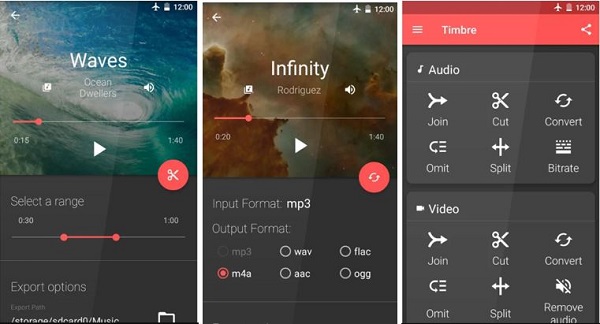
Timbre merupakan salah satu aplikasi edit video yang bisa diandalkan untuk mengedit suara juga. Timbre memiliki banyak fitur, seperti memotong audio, menggabungkan beberapa file audio, dan melakukan konversi file audio.
Timbre bisa menyimpan suaramu dengan kulaitas tinggi agar tidak pecah saat didengarkan. Tampilannya yang sederhana membuat Timbre mudah digunakan bagi pemula. Namun, Timbre belum mendukung untuk pengeditan semua format audio.
Lexis Audio Editor
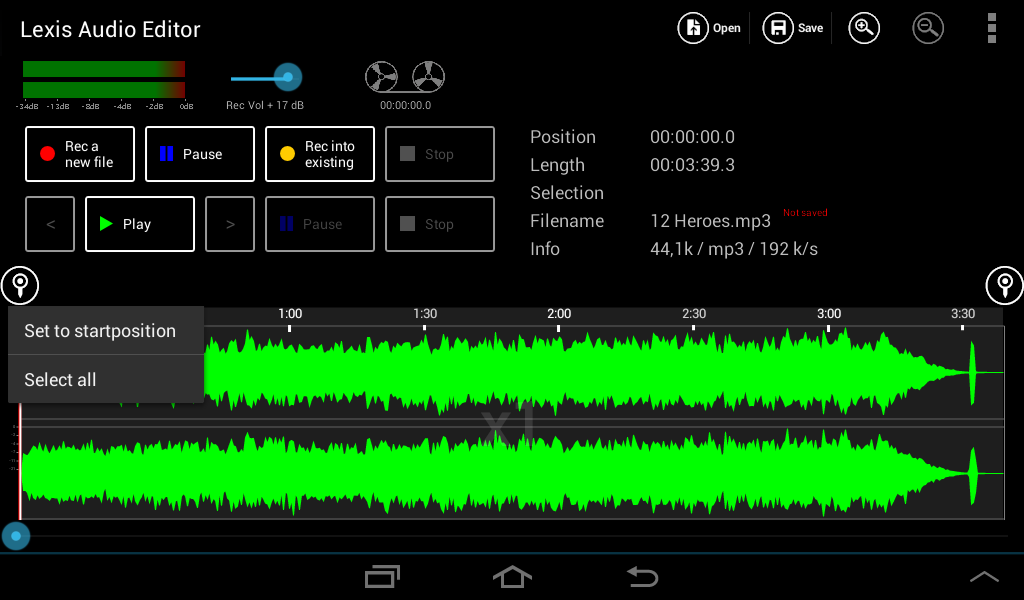
Lexis Audio Editor merupakan salah satu aplikasi edit suara android yang berkapasitas terlalu besar. Kamu bisa mengunduhnya di Google Playstore, lho. Lexis Audio Editor menawarkan banyak keunggulan, seperti melakukan perekaman suara, mengurangi suara bising pada audio, mendukung berbagai macam format audio, bahkan bisa digunakan mengatur tempo dan kecepatan audio.
Lexis Audio Editor juga memiliki fitur ratusan efek suara yang bisa kamu gunakan. Lexis Audio Editor menyediakan dua versi pengguna, yaitu gratis dan berbayar. Jika kamu tertarik menggunakan seluruh fitur yang ada pada aplikasi ini, kamu bisa memilih versi berbayar, ya!
WaveEditor
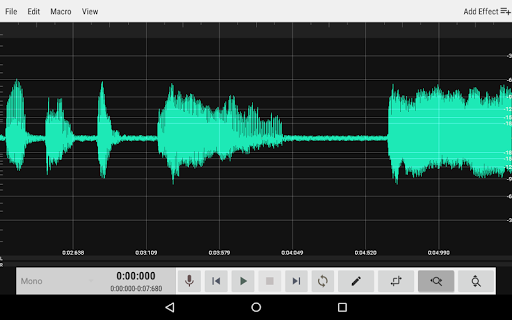
WaveEditor merupakan salah satu aplikasi edit suara terbaik android yang sudah diunduh sebanyak satu juta kali. WaveEditor memiliki keunggulan, yaitu hasil edit suara terdengar lebih jernih, bisa mengimpor dan ekspor file dalam berbagai format, dan bisa digunakan untuk melakukan mixing audio. WaveEditor menyediakan fitur sound effect untuk audiomu.
Nah, selain bisa digunakan untuk editing audio, kamu juga bisa melakukan perekaman suara. WaveEditor sangat mudah untuk digunakan, apalagi bagi kamu pemula yang baru belajar editing aplikasi ini sangat cocok digunakan olehmu. Melalui aplikasi ini, kamu dapat membagikan hasil edit audiomu ke media sosial dengan cepat.
Dolby On
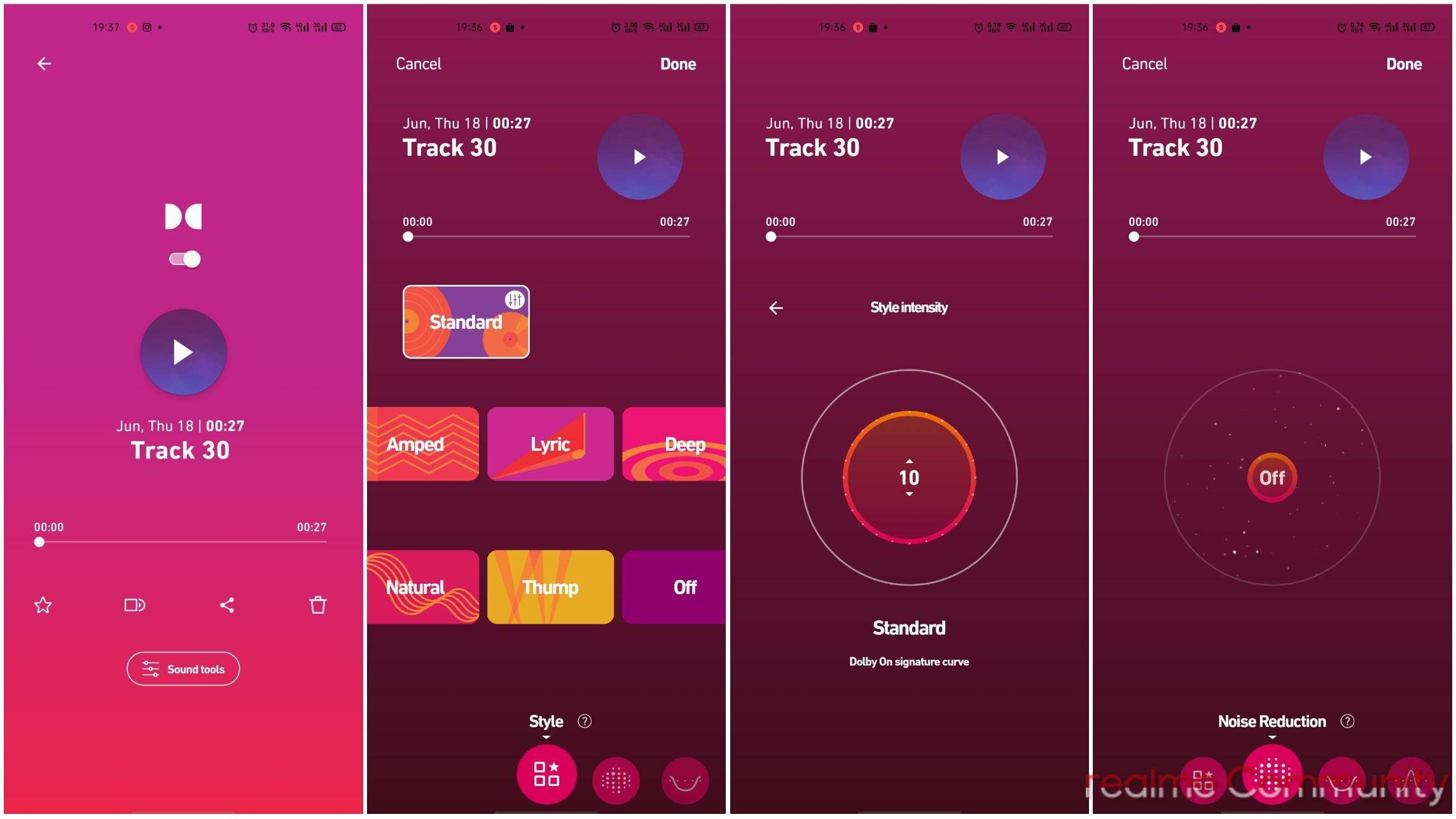
Dolby On merupakan salah satu aplikasi edit suara yang dirilis oleh Dolby, perusahan bidang audio terkenal di seluruh dunia yang menaungi Dolby Digital, Dolby Atmos dan Dolby Vision. Dolby On bisa diunduh gratis pada perangkat iPhone dan Android. Nah, berikut fitur unggulan Dolby On, yaitu bisa diakses dengan gratis untuk menciptakan lagu, membuat instrumen, membuat podcast, membuat lirik, dan sebagainya.
Dolby On mendukung pengeditan untuk menghilangkan suara bising, mengatur bass dan treble, meningkatkan rentang volume. Dolby On menyediakan banyak fitur yang sangat mudah digunakan bahkan pemula sekali pun. Selain itu, Dolby On mendukung beberapa jenis format, seperti WAV dan MP4. Nah, setelah selesai mengedit audio kamu bisa membagikan hasil audio dengan cepat ke Instagram, Facebook, YouTube, dan sebagainya. Namun, perlu kamu ketahui aplikasi ini masih dalam tahap pengembangan.
AudioLab

AudioLab merupakan salah satu aplikasi edit suara yang bisa digunakan untuk membuat nada dering dengan cepat. AudioLab memberikan keunggulan mengedit audio dengan kualitas yang bagus. Seperti aplikasi edit suara pada umumnya, AudioLab memiliki fitur seperti memangkan audio, menggabungkan beberapa audio, dan juga melakukan konversi dari audio menjadi format digital lainnya.
AudioLab menyediakan audio effect seperti musik DJ yang bisa kamu gunakan sesuai dengan kebutuhanmu. Kamu bisa mengunduh AudioLab gratis di Google Play Store.
Anchor
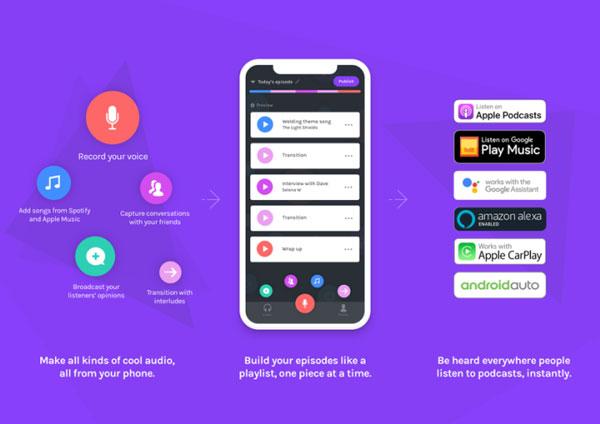
Anchor merupakan salah satu aplikasi edit suara yang sering digunakan oleh podcaster. Aplikasi yang satu ini sangat mendukungmu keperluan mengedit podcast. Nah, keunggulannya kamu bisa melakukan perekaman suara secara bersamaan dengan rekan podcastmu melalui aplikasi ini.
Anchor juga menyediakan berbagai transisi serta audio effect yang bisa kamu gunakan sesukamu. Kalau kamu belum selesai mengedit, kamu bisa memanfaatkan fitur flag pada Anchor agar hasil editan suaramu bisa tersimpan. Jadi, jika sewaktu waktu kamu ingin mengeditnya kembali kamu cukup membuka file bertanda flag tersebut.
Banyak lho, aplikasi yang bisa kamu gunakan untuk mendukung kualitas audiomu. Mulai dari menambahkan transisi audio, hingga menambahkan audio effect dan transisi. Kamu bisa memilih aplikasi sesuai dengan kebutuhanmu. Tentunya dengan aplikasi ini kamu bisa mengedit kapan saja dan dimana saja. Praktis, kan!